3DSMax如何快速移动散乱多变体到指定位置?
设·集合小编 发布时间:2023-03-16 00:27:35 1883次最后更新:2024-03-08 11:18:55
3DSMax快速移动散乱多变体到指定位置是一个可以大大方便我们工作提高效率的一个方法,掌握这个方法可以让我们大大的提高工作效率,那么下面我就给大家分享一下具体要怎么操作,希望能帮助到大家,感兴趣的小伙伴可以关注了解一下。
工具/软件
电脑型号:联想(lenovo)天逸510s; 系统版本:Windows7; 软件版本:3DSMax2012
方法/步骤
第1步
下面是一些位置很凌乱的多边形,很多时候我们需要将他们移动到某个地方,知识后就要掌握快速移动的方法了。现在我们的工作就是将其他的多边形移动到打球的位置里。

第2步
我们首先在工具栏中选择参考坐标系为【屏幕】。

第3步
然后选着外面的多边形向打球方向移动。

第4步
第一次把全部的多边形移动到大球的位置是的状态如下图。

第5步
然后我们在改变方向观察视图中的多边形。

第6步
继续上面的方法,把多边形向大球方向移动。
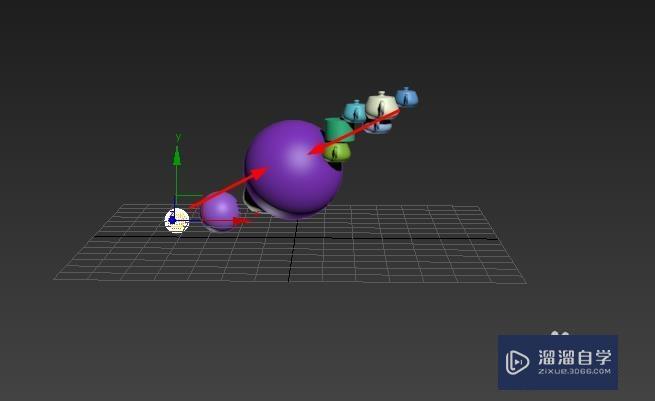
第7步
移动后的是下面的样子,我们很快就要把所有的多边形移到正中心了,我们继续以上的步骤就可以做到了。就这样散乱的多边形就很容易移动到指定的地方。
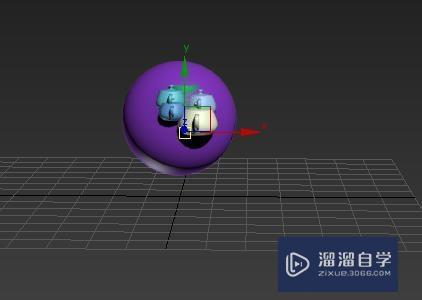
温馨提示
以上就是关于“3DSMax如何快速移动散乱多变体到指定位置?”全部内容了,小编已经全部分享给大家了,还不会的小伙伴们可要用心学习哦!虽然刚开始接触3DSMax软件的时候会遇到很多不懂以及棘手的问题,但只要沉下心来先把基础打好,后续的学习过程就会顺利很多了。想要熟练的掌握现在赶紧打开自己的电脑进行实操吧!最后,希望以上的操作步骤对大家有所帮助。
- 上一篇:3DMax烤漆材质设置教程
- 下一篇:3Ds Max怎样过滤背景?
相关文章
广告位


评论列表